멀티 플랫폼에서 SWF를 MP4 형식으로 빠르게 변환하는 최신 5 가지 방법
SWF는 Small Web Format의 약자입니다. SWF 파일은 Flash 플레이어를 지원하는 인터넷을 통해 재생할 수 있습니다. SWF 파일을 오프라인으로 시청하려는 경우 SWF를 MP4 형식으로 변환 할 수 있습니다. 따라서 컴퓨터 또는 휴대폰에서 자유롭게 SWF 비디오 파일을 재생할 수 있습니다.
그렇다면 어떤 SWF to MP4 변환기가 가장 잘 작동하는지에 대한 질문이 있습니다. SWF에서 MP4 로의 변환에 대해 잘 모르는 경우 다음 단락에서 최신 정보를 얻을 수 있습니다. .swf 파일을 온라인 및 오프라인에서 .mp4로 변환 할 수있는 모든 방법입니다.
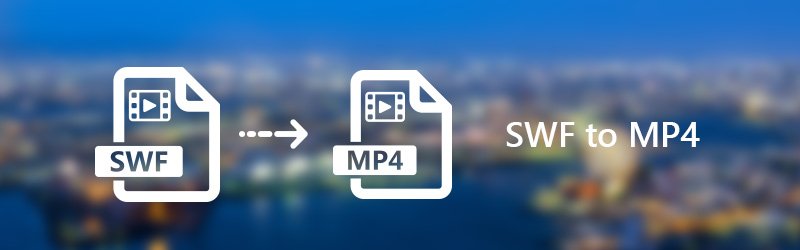
- 1부. 대용량 SWF 파일을 빠르게 일괄 변환
- 2부. 온라인에서 SWF를 MP4로 무료 변환
- 3부. SWF를 오프라인에서 MP4로 변경하는 3가지 빠른 방법
- 4부. 선택할 SWF-MP4 변환기
- 5부. SWF에서 MP4로의 FAQ
1부. 대용량 SWF 파일을 빠르게 일괄 변환
Vidmore 비디오 변환기 고급 가속 기술과 전문적인 비디오 품질 유지 알고리즘으로 인해 첫 번째 선택이 될 수 있습니다. 일반적으로 SWF를 MP4 파일로 빠르고 손실 없이 일괄 변환할 수 있습니다. 또한 SWF-MP4 변환기는 다양한 비디오 편집 기능을 제공합니다. 사용자 인터페이스는 직관적입니다. 따라서 SWF를 MP4 비디오로 쉽게 변환하고 편집할 수 있습니다. 게다가 Windows 11/10/8/7 및 macOS Sierra(10.12) 이상 등 다양한 운영 체제를 지원합니다. 어떤 컴퓨터와 시스템을 사용하든 Vidmore Video Converter를 자유롭게 사용할 수 있습니다.
최고의 SWF to MP4 변환기의 주요 기능
- SWF를 MP4, AVI, MKV, MOV 및 모든 인기있는 장치 및 가젯에 대해 200 개 이상의 형식으로 변환합니다.
- 50 배 빠른 비디오 변환 속도로 비디오를 4K / 1080p HD 품질로 변환합니다.
- 개인화 된 비디오를 편집하여 트리밍, 회전, 자르기, 워터 마크 추가, 비디오 품질 향상 및 3D 설정 활성화.
- SWF to MP4 변환기 소프트웨어는 깨끗하고 안전하며 사용하기 쉬운 인터페이스를 제공합니다.

품질 손실없이 SWF를 MP4로 변환하는 방법
1 단계. MP4 변환기에 무료 다운로드 SWF. 설치 후 영상 처리 프로그램을 실행하세요. "파일 추가"를 클릭하여 SWF 비디오 파일을 찾아서 가져옵니다.
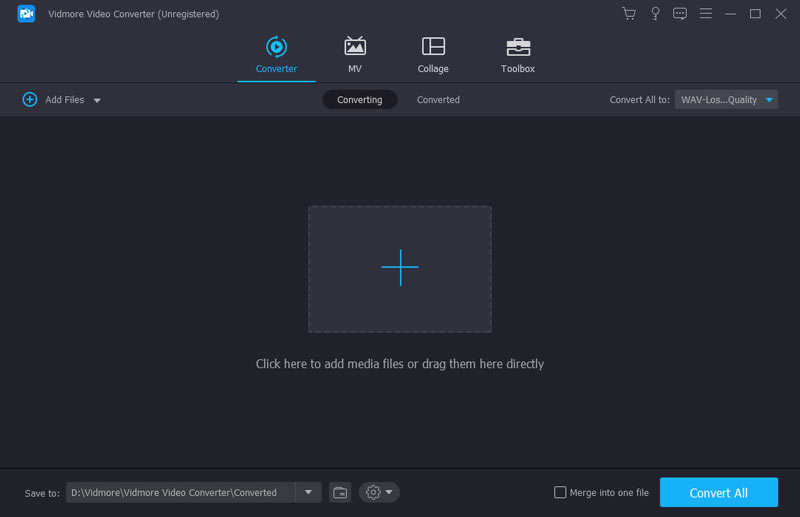
2 단계. "프로필"목록을 펼칩니다. "일반 비디오"및 기타 범주의 출력 형식으로 "MP4"를 설정합니다.
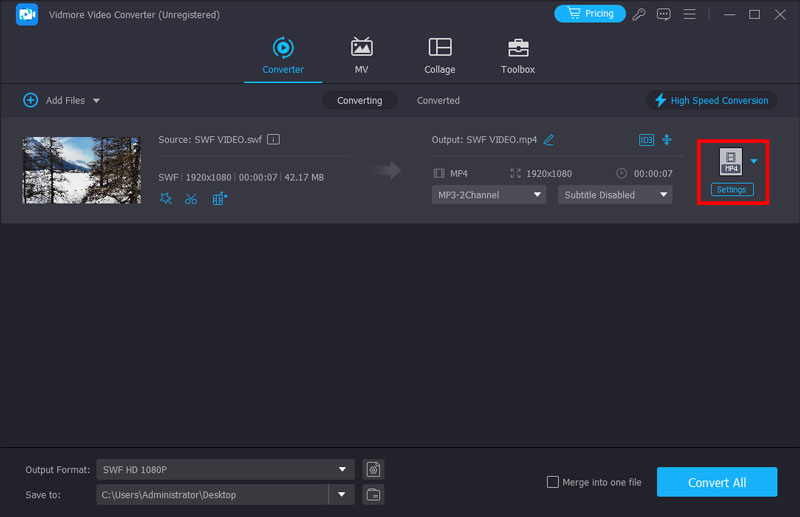
3 단계. 비디오 인코더, 해상도, 프레임 속도, 화면 비율 등을 조정하려면 "설정"을 클릭하십시오. 그런 다음 "확인"을 클릭하여 비디오 및 오디오 설정을 저장합니다.
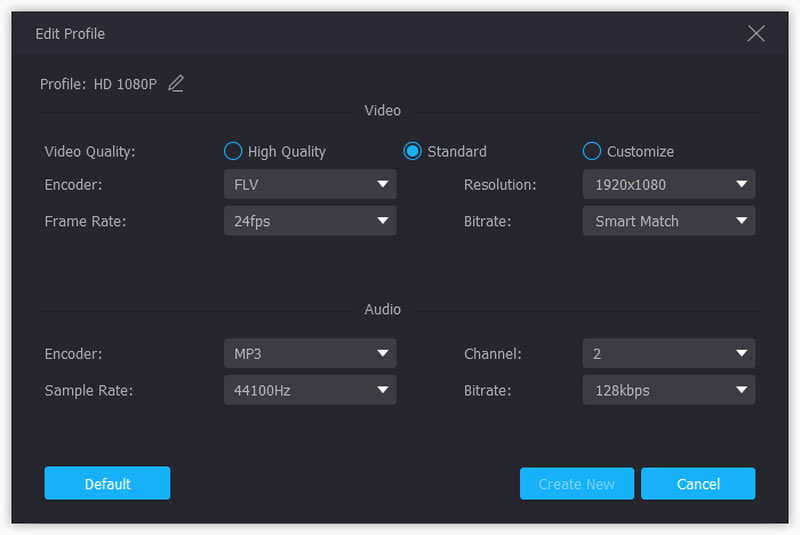
4 단계. SWF to MP4 변환기의 상단 도구 모음에서 "클립"을 클릭합니다. SWF 비디오 중간에서 자유롭게 클립을자를 수 있습니다. 또한 "편집"을 클릭하여 다른 비디오 편집 필터를 얻을 수 있습니다.
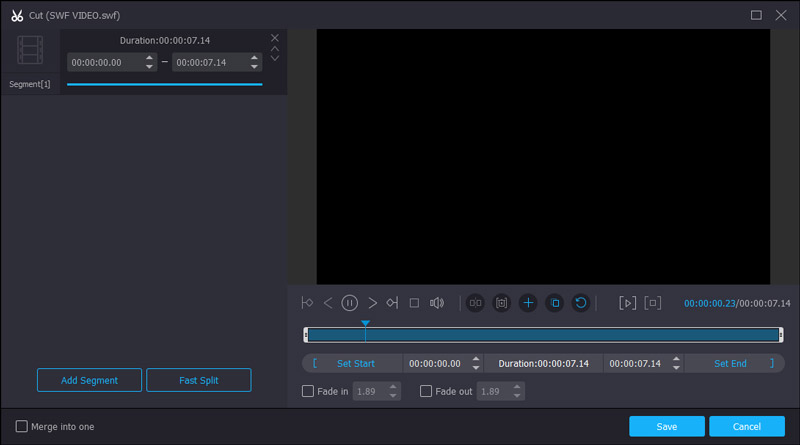
5 단계. 필요한 경우 "찾아보기"를 클릭하여 새 출력 폴더를 변경합니다. 마지막으로 "변환"을 클릭하여 SWF에서 MP4 로의 변환을 완료합니다.

2부. 온라인에서 SWF를 MP4로 무료 변환
Vidmore 무료 온라인 비디오 변환기 온라인에서 SWF를 MP4로 무료로 변환 할 수 있습니다. 파일 크기 제한이나 등록이 필요하지 않습니다. SWF 파일을 가능한 한 MP4로 변환 할 수 있습니다. 온라인에서 최고의 SWF to MP4 변환기는 100% 무료이며 깨끗하고 사용하기에 안전합니다. 성가신 광고, 바이러스, 사용자 추적 및 기타 잠재적 인 위험이 없습니다.
1 단계. https://www.vidmore.com/free-online-video-converter/에서 SWF to MP4 온라인 변환기를 방문하십시오. 런처에 액세스하려면 "변환 할 파일 추가"를 클릭하십시오.

2 단계. "파일 추가"를 클릭하여 SWF 파일을 가져옵니다. 출력 비디오 형식으로 설정하려면 "MP4"앞에 표시 할 수 있습니다.
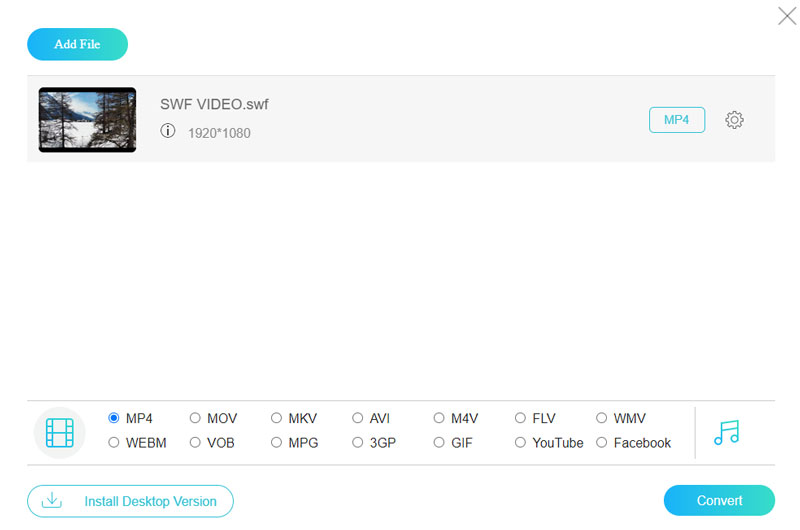
3 단계. 필요한 경우 "설정"을 클릭하여 비디오 및 오디오 설정을 변경합니다. 나중에 "확인"을 클릭하여 변경 사항을 저장합니다.
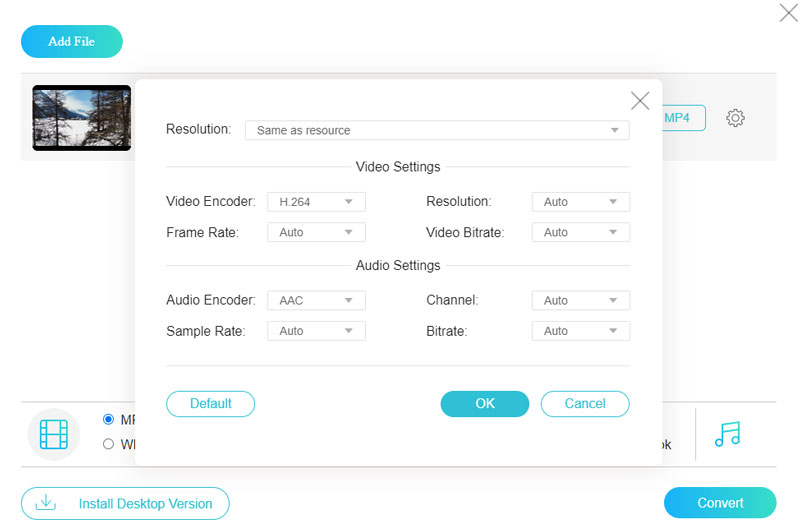
4 단계. "변환"을 클릭하고 대상 폴더를 설정합니다. 마지막으로 "열기"를 클릭하여 온라인에서 무료로 SWF를 MP4 파일로 변환합니다.
3부. SWF를 오프라인에서 MP4로 변경하는 3가지 빠른 방법
다중 플랫폼에서 SWF 파일을 MP4로 변환하는 다른 방법도 있습니다. 오프라인에서 최고의 SWF to MP4 변환기를 읽고 얻을 수 있습니다.
1. VLC를 사용하여 SWF를 MP4로 변환
VLC Media Player는 무료 오픈 소스 멀티미디어 플레이어 및 변환기입니다. SWF 파일을 다양한 파일 형식으로 무료로 변환 할 수 있습니다. VLC는 iOS 및 Android 장치에서 작동 할 수 있습니다. 따라서 여기에서도 SWF를 MP4로 변환 할 수 있습니다.
1 단계. VLC 미디어 플레이어를 시작합니다. "미디어"를 클릭하고 목록에서 "변환 / 저장"을 선택합니다.
2 단계. VLC에 SWF 파일을 추가합니다. 계속 진행하려면 "변환 / 저장"을 클릭하십시오.
3 단계. “Profile”목록에서“MP4”를 선택합니다. 이름과 임시 폴더를 설정합니다.
4 단계. VLC Media Player를 사용하여 SWF를 MP4로 변환하려면 "변환"을 클릭하십시오.

2. HandBrake를 사용하여 SWF를 MP4로 변환
HandBrake는 오픈 소스 및 무료 SWF to MP4 파일 변환기가 될 수도 있습니다. HandBrake로 SWF 파일을 변환하는 것은 무료입니다. 출력 비디오 품질을 제어 할 수 있지만 비디오 출력 품질은 여전히 저하됩니다. 또한 일괄 SWF에서 MP4 로의 변환은 지원되지 않습니다.
1 단계. HandBrake를 엽니 다. "오픈 소스"를 클릭하여 SWF 비디오 파일을 가져옵니다.
2 단계. "Preset"의 "Format"목록에서 "MP4 File"을 선택합니다.
3 단계. "찾아보기 ..."를 클릭하여 새 대상 폴더를 설정합니다.
4 단계. 필요한 경우 HandBrake 내에서 비디오 및 오디오 설정을 조정합니다.
5 단계. HandBrake를 사용하여 SWF 비디오를 MP4로 무료로 변환하려면 "시작"을 클릭하십시오.
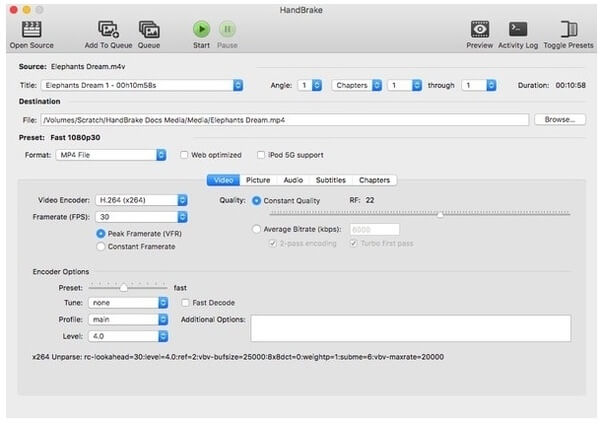
3. Freemake Video Converter를 사용하여 SWF를 MP4로 변환
Freemake Video Converter는 Windows 기반 SWF 변환기입니다. 따라서 Windows 10, Windows 8, Windows 7 또는 Windows Vista에서 무료로 SWF를 MP4로 변환 할 수 있습니다. 그러나 변환 된 SWF에서 MP4 비디오로 워터 마크가 있습니다. 워터 마크 제거 및 기타 기능을 사용하려면 업그레이드해야합니다.
1 단계. Freemake Video Converter를 실행하십시오. "비디오"를 클릭하여 SWF 비디오를 추가합니다.
2 단계. 하단 근처의 "to MP4"를 클릭합니다.
3 단계. 필요한 경우 비디오 비트 전송률, 코덱, 프레임 속도 및 기타 프로필 설정을 조정하십시오.
4 단계. "변환"을 클릭하여 SWF를 MP4 형식으로 변환합니다.
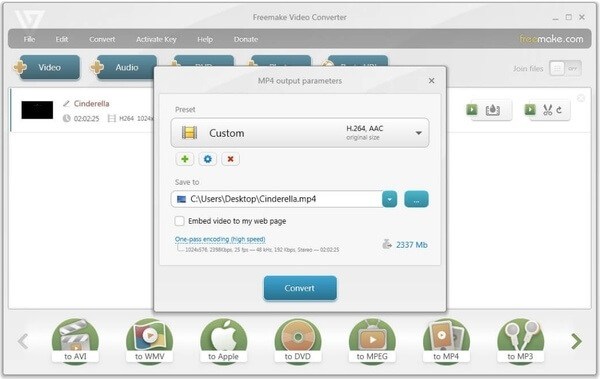
4. Adobe Media Encoder를 사용하여 SWF를 MP4로 변경
Adobe Media Encoder는 Adobe Corporation에서 개발한 또 다른 강력한 소프트웨어입니다. 이를 사용하여 비디오 및 오디오의 형식과 코덱을 변경할 수 있습니다. 매우 세부적인 설정을 갖춘 전문 미디어 트랜스코딩 소프트웨어입니다. 예를 들어 30개 이상의 형식이 있으며 각 형식에는 서로 다른 사전 설정이 있습니다. 하지만 이 소프트웨어는 다른 소프트웨어만큼 간단하지 않습니다. 영상 지식이 필요합니다. 그렇지 않으면 효과적으로 사용할 수 없습니다.
1 단계. Adobe Media Encoder를 열고 SWF 파일을 오른쪽의 기본 작업 공간에 놓습니다.
2 단계. "사전 설정"을 클릭하고 형식 드롭 목록에서 H.264를 선택합니다.
3 단계. 확인을 클릭하기 전에 효과, 메타데이터, 품질 등과 같은 다양한 설정을 변경할 수 있습니다.
4 단계. 변환을 시작하려면 키보드에서 "Enter"를 누르세요. 변경하지 않으면 새 MP4 파일이 동일한 폴더에 표시됩니다.

4부. 선택할 SWF-MP4 변환기
이 문서에서는 5가지 온라인 및 오프라인 SWF-MP4 비디오 변환기를 보여줍니다. 그들 모두가 당신을 도울 수 있습니다 재생할 수 없는 비디오 오류 수정 SWF 파일을 오프라인으로 재생하고 싶을 때. SWF 파일을 MP4 및 다양한 레벨의 기타 형식으로 변환할 수 있습니다. 직접 비교하려면 다음 표에서 자세한 내용을 확인할 수 있습니다.
| MP4 변환기에 SWF | 지원되는 OS | 장점 | 단점 |
| Vidmore 비디오 컨버터 | Windows, Mac | 1. 50 배 빠른 비디오 변환 속도 2. SWF 파일의 원래 품질을 유지합니다 .3. 비디오 품질을 향상시키고 다른 비디오 효과를 적용합니다. | / |
| Vidmore 무료 온라인 비디오 변환기 | 온라인 | 1. 파일 크기 제한이 없습니다 .2. SWF에서 MP4로 일괄 변환 지원 3. 광고가 없습니다. | Wi-Fi 속도는 SWF에서 MP4 로의 온라인 변환에 영향을줍니다. |
| VLC 미디어 플레이어 | 윈도우, 맥, 리눅스, 아이폰, 안드로이드 | 1. VLC는 SWF 플레이어 일뿐만 아니라 SWF 변환기이기도합니다 .2. 스크린 캐스트 기능이 있습니다 .3. 고급 사용자를위한 다양한 기능을 제공합니다. | 1. VLC.2를 통해 SWF를 MP4로 변환하는 것은 편리하지 않습니다. 최신 VLC 업데이트는 버그가 있습니다. |
| 수동 브레이크 | Windows, Mac, Linux | 1. HandBrake는 비디오 트랜스 코딩 및 DVD 리핑에 무료입니다 .2. SWF에서 MP4 및 기타 형식으로 비디오를 변환합니다 .3. 여러 운영 체제에서 작동합니다. | 1. 배치에서 SWF를 MP4 파일로 변환 할 수 없습니다 .2. 변환 된 SWF에서 MP4 비디오 품질이 저하됩니다. |
| Freemake 비디오 컨버터 | 윈도우 | 1. 사용하기 쉬운 탐색 2. SWF 비디오를 일반적인 비디오 형식 및 장치로 변환하는 지원 3. 사용자 인터페이스는 잘 설계되었습니다. | 1. 다운로드 패키지는 애드웨어 및 멀웨어와 함께 제공됩니다 .2. 워터 마크없이 SWF를 MP4로 변환하려면 비용을 지불해야합니다. |
5부. SWF에서 MP4로의 FAQ
FFmpeg를 사용하여 SWF를 MP4로 변환하는 방법은 무엇입니까?
FFmpeg는 변환 속도는 빠르지만 복잡성이 높은 또 다른 무료 비디오 트랜스코딩 소프트웨어입니다. 명령줄 조작 방법을 알고 있다면 시도해 볼 수 있습니다. 컴퓨터에 FFmpeg를 설치한 후 SWF 파일을 찾아 경로 표시줄에 CMD를 입력하여 터미널을 엽니다. 둘째, ffmpeg -i filename.swf filename.mp4 명령을 입력합니다. 마지막으로 키보드의 Enter 키를 누릅니다.
SWF 파일을 볼 수 있는 소프트웨어는 무엇입니까?
대부분의 기본 미디어 플레이어는 SWF 파일을 재생할 수 없습니다. 다음과 같은 강력한 미디어 플레이어를 사용해 볼 수 있습니다. Vidmore 플레이어, VLC 미디어 플레이어 등
Windows Media Player에서 SWF 파일을 어떻게 재생합니까?
Windows Media Player는 Windows 컴퓨터의 기본 플레이어입니다. 대부분의 형식을 지원하지만 SWF는 지원하지 않습니다. Windows Media Player에서 SWF를 재생하려면 추가 코덱 패키지를 다운로드하여 설치하거나 다음을 사용하여 SWF를 고품질 MP4 비디오로 변환해야 합니다. Vidmore 비디오 컨버터.
결론
대체로 위의 도구를 사용하여 모든 플랫폼에서 SWF를 MP4로 변환 할 수 있습니다. 각 비디오 변환기에는 장단점이 있습니다. SWF to MP4 배치 변환기를 찾고 있다면 Vidmore Video Converter를 무료로 다운로드하여 사용해 볼 수 있습니다. 여기에서 최고의 비디오 변환 경험을 얻을 수 있습니다.
MP4 및 SWF


